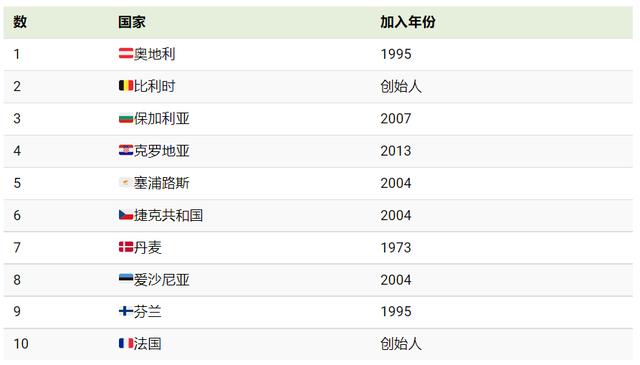ps制作拼图字体(六小灵童PS制作弧度文字)
关键词:六小灵童PS、零基础学PS适用行业:全部行业适用卖家规模:新手卖家、中小卖家
文字排版从来就不是个让人省心的事情,尤其在搭配应用时各种形式,带来了如何去制作有弧度的文字体现效果。

1、菜单---文件---打开,快捷键Ctrl O打开图像,如图下:

1、左侧工具栏,使用钢笔工具,快捷键“P”画出弧度的路径线条,如图下:
注意:不会使用钢笔工具者可以先去熟练一下钢笔工具的应用。

1、左侧栏工具选择“横排文字工具”快捷键“T”贴紧在路径线上,点击路径,再打出字体,如图下:

注释:打完字体是可以看到路径的,路径存储文件时是看不到的,不想显示,可点其它图层即可。如图下:

你get到了吗?有空多多练习哦!
知识与技能之间的一个重大区别在于:知识可能看了或听了就会;而技能只有经过大量的练习,才能真正拥有。
,免责声明:本文仅代表文章作者的个人观点,与本站无关。其原创性、真实性以及文中陈述文字和内容未经本站证实,对本文以及其中全部或者部分内容文字的真实性、完整性和原创性本站不作任何保证或承诺,请读者仅作参考,并自行核实相关内容。文章投诉邮箱:anhduc.ph@yahoo.com